
【備忘録】VAEに関してのあれこれ【FANBOX復刻】
こちらは個人的な備忘録です。
まず、sp8999さんの記事をご紹介させてください。
Stablediffusionで画像を生成する際にはモデルというものが必要である、というのはわかりやすいのですが、VAEというものも重要なものです。
AnythingV3なんかを初めて使ったときは、画面全体の彩度が落ちてしまって、
「なんかi2iする度に色褪せてくんだけどー!?😭」
って焦ったものです。
これはモデルを変更したのにVAEを設定していなかった為に起こりました。
モデルによってはVAEを同封することでいちいち設定を必要としないものもありますので、そういったモデルの場合は気にしなくて良いでしょう。
詳しい説明は是非sp8999さんの記事をお読みください。
私は ふいんき(なぜか変換できない)でwebUIを使っているので、なんとなくボヤっとしたイメージでしか理解できていません。
一応自分なりに検証したものを出しておきます。
主なVAEの紹介
anything-v4.0.vae.pt

vae-ft-mse-840000-ema-pruned.safetensors

ナチュラルな印象。
autoencoder_fix_kl-f8-trinart_characters.ckpt

パキっとした絵作りに向きそう。
kl-f8-anime.ckpt , kl-f8-anime2.ckpt

kl-f8-anime2.ckpt は若干彩度淡め。ナチュラルな印象。
私のような雰囲気でAIイラストを作っているタイプの者からすると、こういった解説記事は本当にありがたいものですね。🐣✨
個人的お勧めVAE
VAEのマージを公開しました。
— sp8999@加筆勢 (@sp8999) March 5, 2023
色々テスト中なので、あまり細かくは検証できていませんが、色味だけはいい感じの所に着地したと思います。エロゲとかラノベっぽい塗りのタッチが好きな人は好きなんじゃないかな(?)https://t.co/vyGBu7KQ2b#stableDifusion
現在私は sp8999さんがこちらのツイートで公開してくださったこの2つをメインに使わせて頂いています。
mse840000_klf8anime.vae.pt

mse840000_klf8anime_klf8anime2.vae.pt

その他 お勧めの VAE
Starrylie[AH]VAE

2Dでも3Dでも使える万能型に感じます。
clearvae_main.safetensors

Starrylie[AH]VAE に比べるとほんの少し色が明かるめ&薄めです。
ClearVAE_V1.1.safetensors

上のClearVAE_V1.1.safetensorsにも近い色味ですが、こちらの方がくっきりしますね。
ClearVAE_V2.3.safetensors

こちらはリアル系の方が向いてそうな印象をうけました。
Verが沢山あるので、自分に合ったものを探してみるのも良いかと思います。
VAE を SD WebUI に追加する方法
ダウンロードしたVAEモデルを
stable-diffusion-webui\models\VAE
に入れれば追加されます。
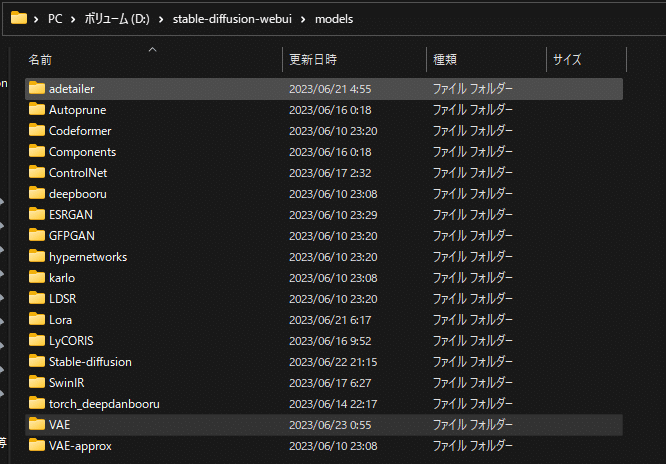
新しいVAEをデフォイルトに設定する方法
settingタブ → Stable Diffusion項 → SD VAE 欄で選択

また、
Ignore selected VAE for stable diffusion checkpoints that have their own .vae.pt next to them Inpainting conditioning mask strength
にチェックを入れると、モデルにVAEが同封されていた場合に、同封VAEを優先して使ってくれるようになります。
VAEを気軽に選択できるようにしたい
とーふのかけらさんが clipskip と一緒に VAE選択項目も追加する方法をツイートしてくれていました。
手軽にVAEも変更できるように、VAE設定とClip SkipをUIに常時表示しちゃいましょう!
— とーふのかけら (@konapieces) April 23, 2023
[設定] -> [ユーザーインターフェース] ->[クイック設定]に以下を入力し、[設定を適用]するだけです!🥹
sd_model_checkpoint,sd_vae,CLIP_stop_at_last_layers
enjoy!!🥰#stablediffusion #AUTOMATIC1111
settingタブ → User interface項 → Quicksetting list 欄に
sd_model_checkpoint,sd_vae,CLIP_stop_at_last_layers
と打ち込んで保存。
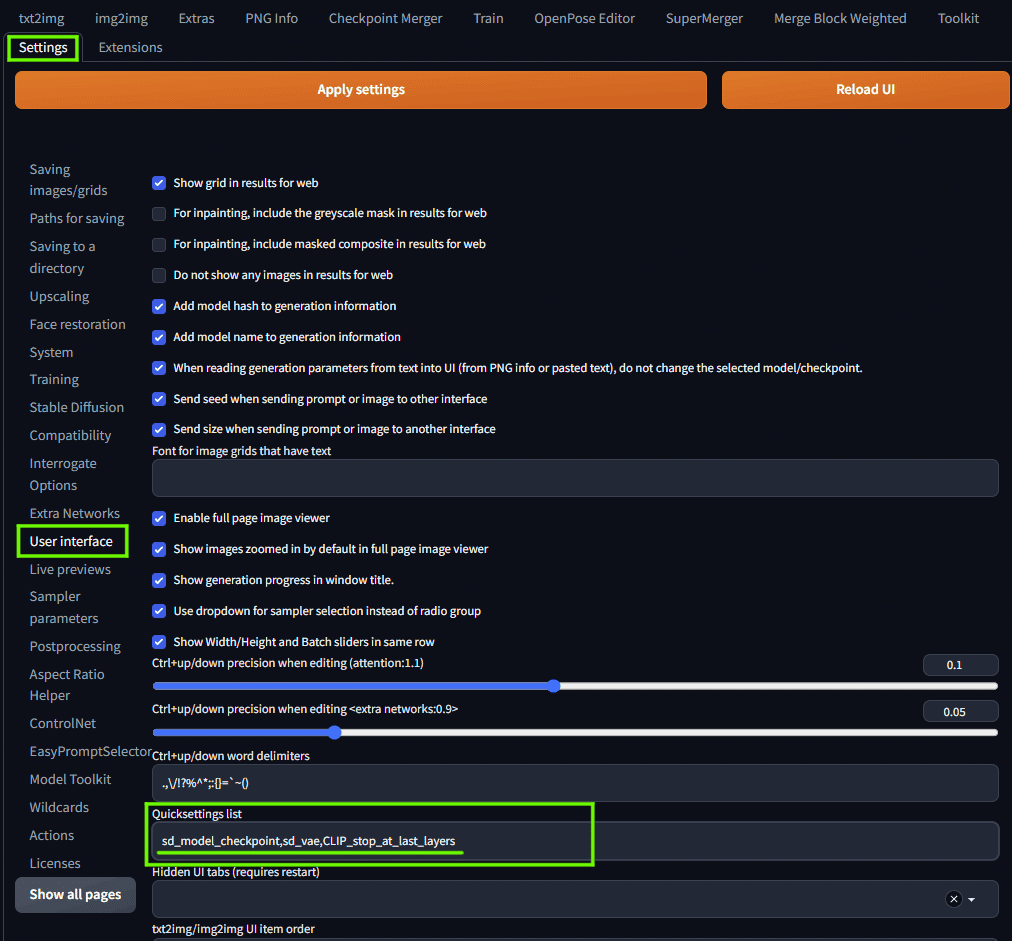
すると、WebUI 画面の最上部に VAE選択欄が追加されます。
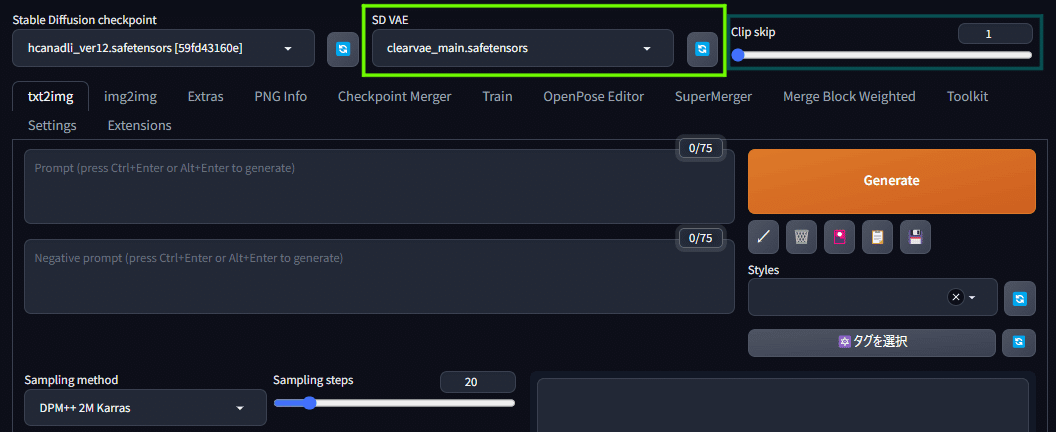
VAEを自分で調整したい
また、以下のようなVAEの調整ができるものが出ているようです。
まーた便利なの出てきた。
— sp8999@加筆勢 (@sp8999) March 7, 2023
VAEの彩度とコントラストだけいじれるhttps://t.co/S9mx5SFEcg
まだこちらは私も試せていないので、使用した際はまた記事にしてみようと思います。
この記事が気に入ったらサポートをしてみませんか?
